磁盘阵列教程raid5和raid1(有图)
### 磁盘阵列教程:RAID5与RAID1详解 对于刚接触服务器DIY领域的用户来说,“RAID”这个词可能会让人感到困惑。实际上,RAID(Redundant Array of Independent Disks,独立磁盘冗余阵列)是一种通过组合多个物理硬盘驱动器来创建一个逻辑单元的技术,旨在提高存储性能和/或提供数据冗余。本文将详细介绍如何在Dell服务器上设置RAID5和RAID1,并解释这两种模式的特点。 #### RAID基础知识 - **RAID0**:这是一种条带化技术,即将数据分散存储在多个磁盘上,以提高读写速度。例如,两个80GB的硬盘配置为RAID0后,将被视为一个160GB的逻辑驱动器。然而,这种模式没有任何冗余能力,一旦一个硬盘故障,整个阵列的数据都将丢失。 - **RAID1**:这是一种镜像技术,即在两个硬盘上同时写入相同的数据,以确保数据冗余。例如,两个80GB的硬盘配置为RAID1后,总容量依然是80GB,但具备很高的数据安全性,即使其中一个硬盘故障,系统仍可继续运行。 - **RAID5**:结合了RAID0的速度优势和RAID1的数据冗余特性。RAID5使用奇偶校验信息分布在整个阵列中的硬盘上来实现数据保护。例如,四个250GB的硬盘配置为RAID5后,总可用容量约为698.7GB(取决于具体的RAID控制器和实现方式),并且具有很好的性能和数据保护能力。 #### 设置RAID5和RAID1 以下步骤展示了如何在Dell服务器上设置RAID5和RAID1。 1. **硬件准备**: - 将服务器组装完成。 - 连接硬盘到主板的SATA接口。 - 连接显示器、键盘和鼠标。 - 开机并进入BIOS设置。 2. **进入BIOS进行设置**: - 在BIOS中确认主板已正确识别所有连接的硬盘和光驱。 - 移动到“Integrated Peripherals”设置菜单。 - 选择“OnChip IDE Device”选项。 - 选择“SATA Mode”,并将其设置为“RAID”。 3. **创建RAID卷**: - 在启动画面上,根据提示按下CTRL+I键进入RAID设置界面。 - 在“Main Menu”中选择“Create RAID Volume”以创建新的RAID卷。 - 给新的RAID卷命名,例如“Volume0”。 - 选择RAID级别,本例中选择RAID5。 - 选择要包含在RAID卷中的硬盘。通过上下箭头键选择硬盘,并按空格键将其添加到RAID5卷中。 - 观察Capacity选项,它会显示RAID5卷的总容量。 - 对于Strip Size选项,通常保持默认值即可。 4. **完成设置**: - 完成以上步骤后,保存设置并退出BIOS。 - 安装操作系统并配置服务器。 #### RAID5与RAID1对比 - **RAID5**:结合了RAID0的速度优势和RAID1的数据冗余特性。它使用奇偶校验信息分布在阵列中的硬盘上,提供数据保护。RAID5特别适合需要高存储容量、高性能和一定程度数据保护的应用场景。 - **RAID1**:通过镜像技术实现数据冗余,适用于对数据安全性要求极高的场合,如金融交易系统等。 RAID5和RAID1都是服务器领域中常用的存储解决方案,它们各有优势,可以根据实际需求选择合适的RAID模式。通过本文介绍的方法,用户可以在Dell服务器上轻松地设置RAID5和RAID1,从而提升系统的存储性能和数据保护能力。

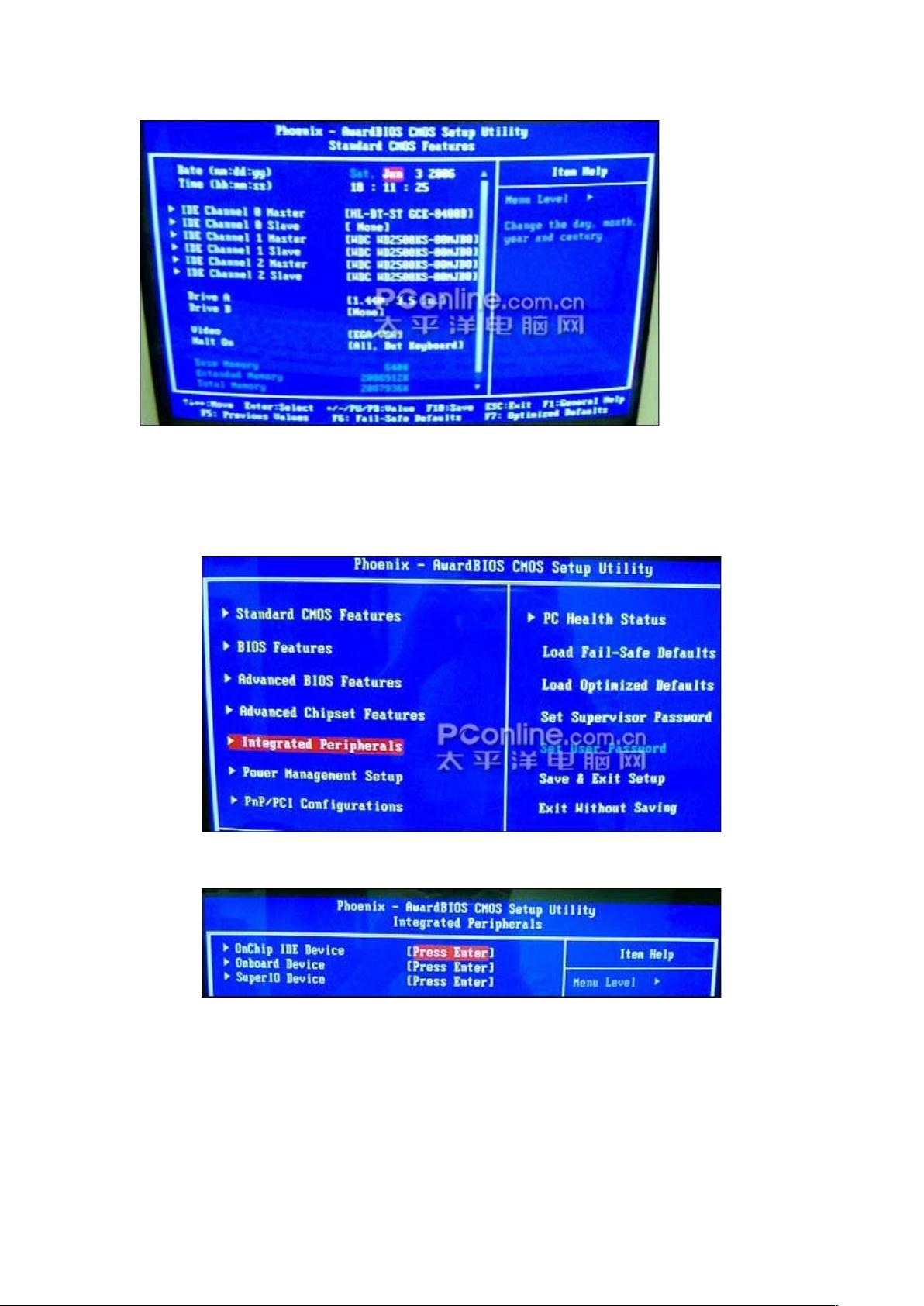
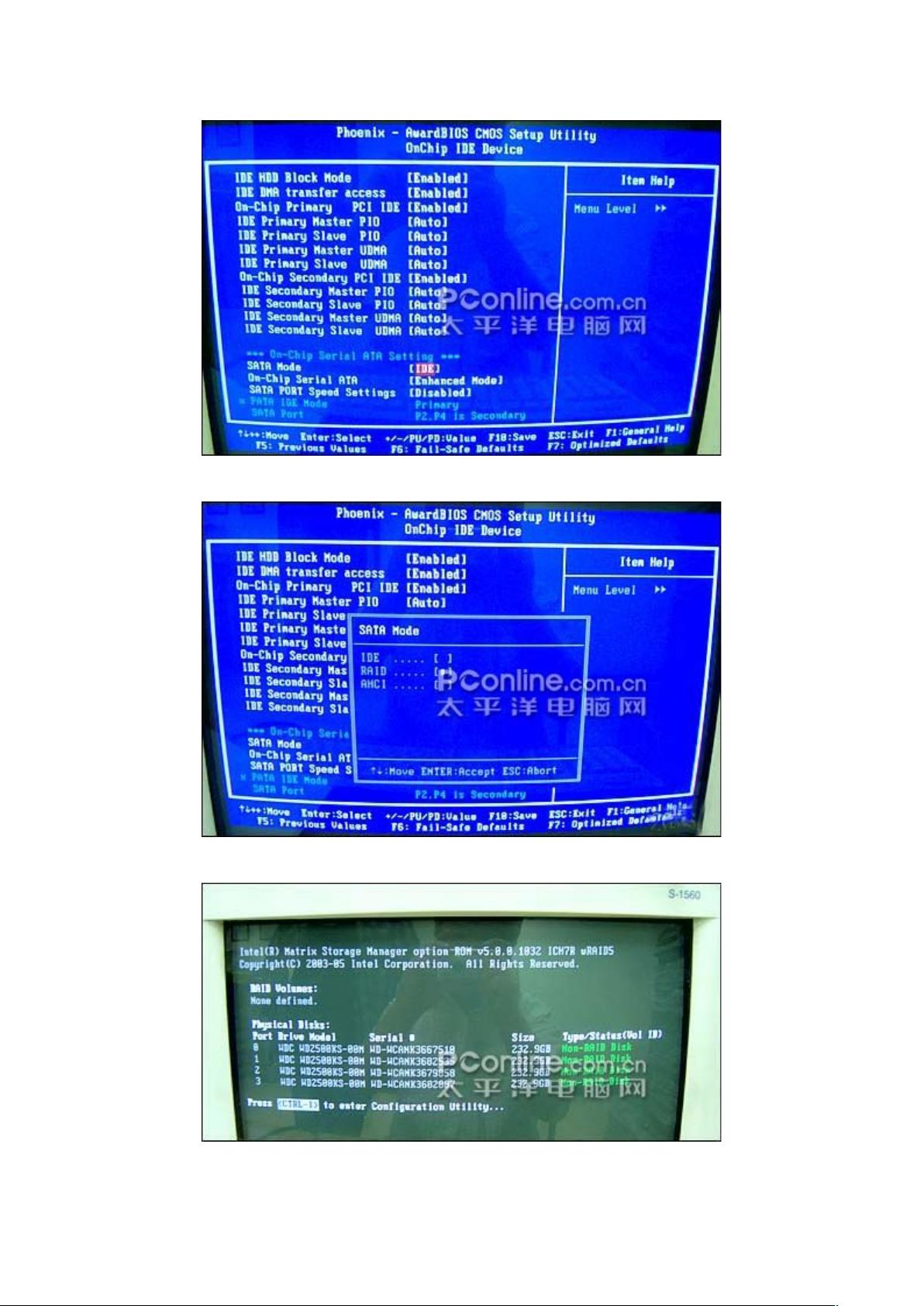
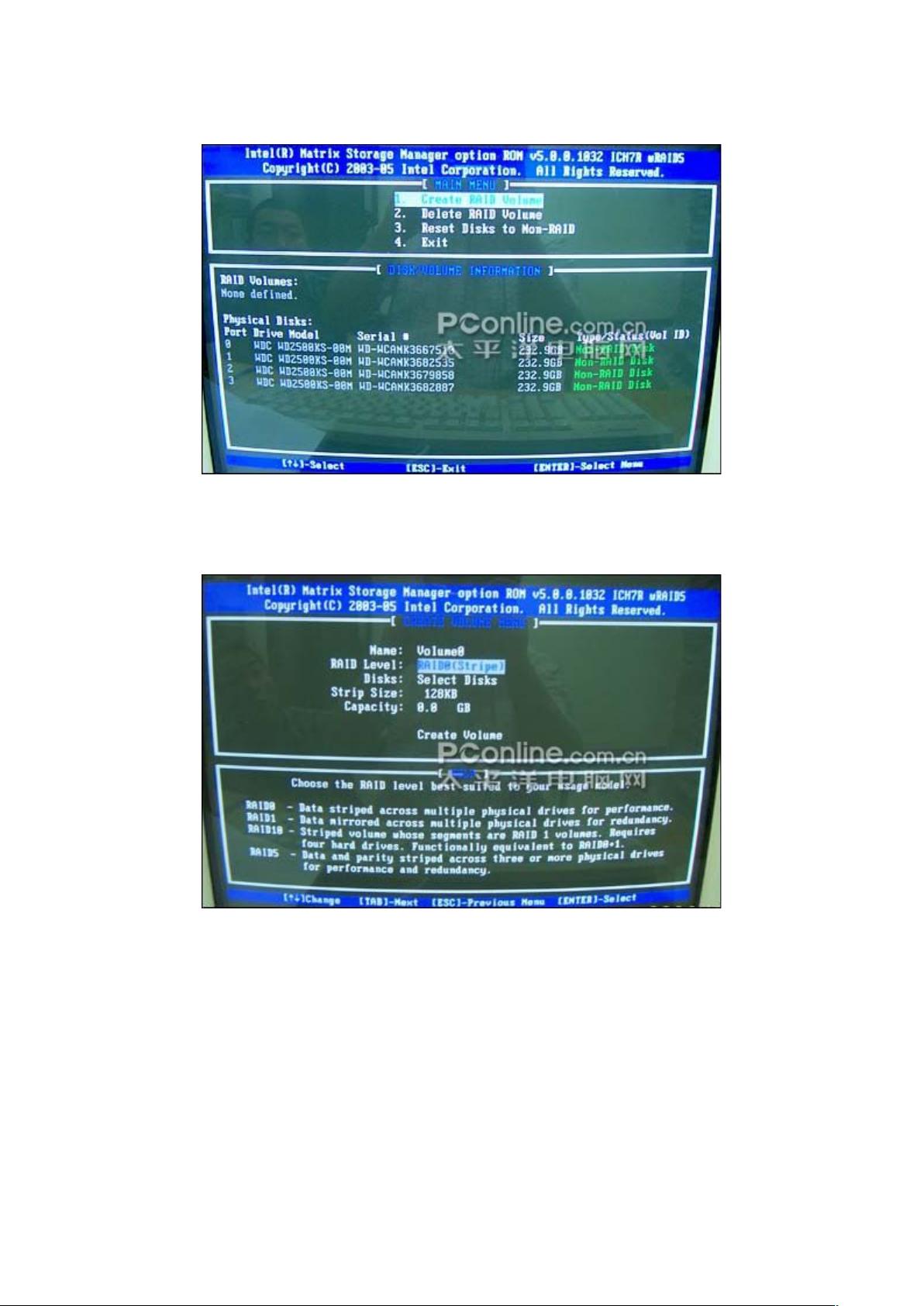
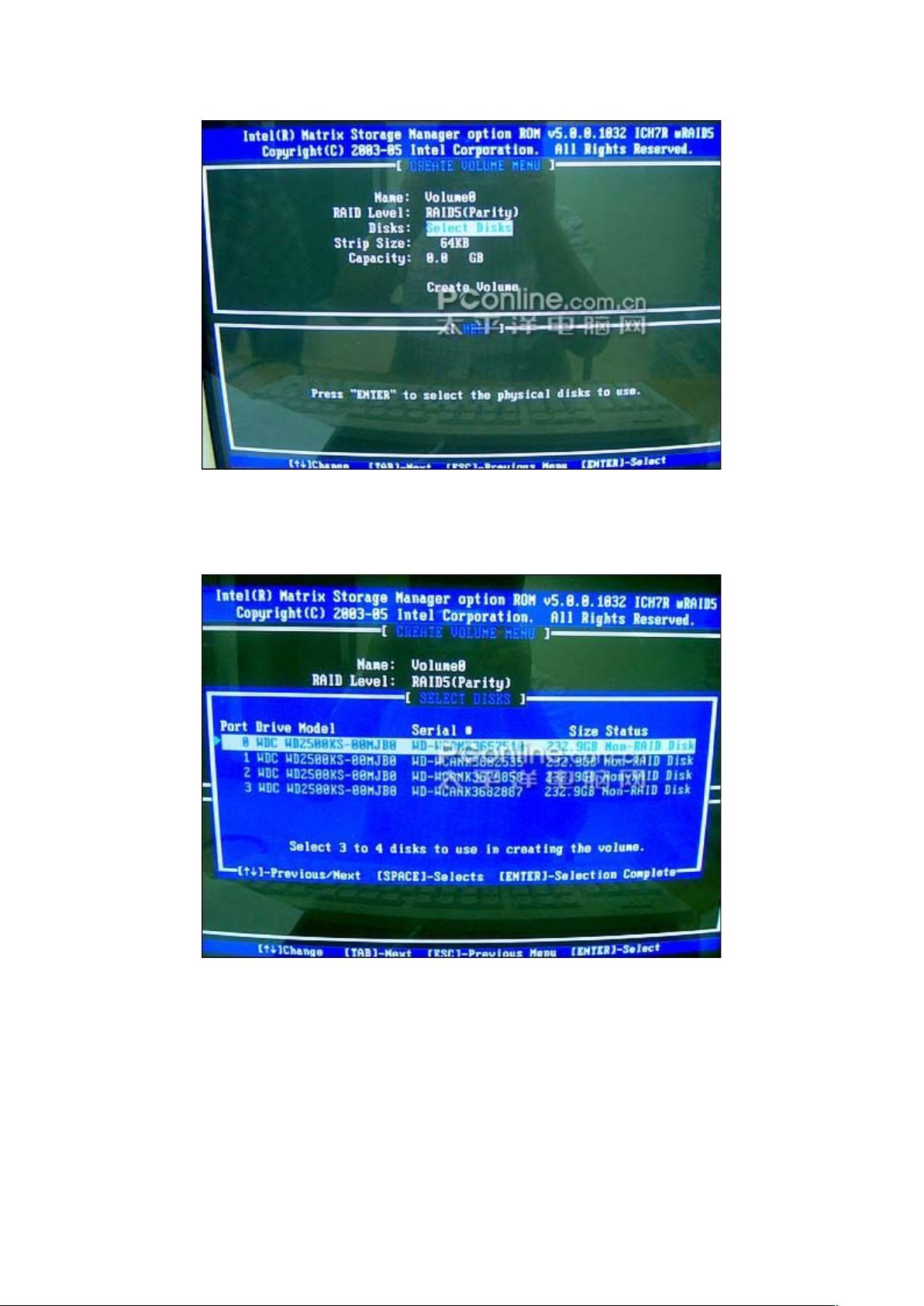
剩余38页未读,继续阅读

 jil6662013-06-02很不错,很详细
jil6662013-06-02很不错,很详细 azhongnihao2013-01-29不错,但是有些地方还是说明清楚!
azhongnihao2013-01-29不错,但是有些地方还是说明清楚!
- 粉丝: 0
- 资源: 1
 我的内容管理
展开
我的内容管理
展开
 我的资源
快来上传第一个资源
我的资源
快来上传第一个资源
 我的收益 登录查看自己的收益
我的收益 登录查看自己的收益 我的积分
登录查看自己的积分
我的积分
登录查看自己的积分
 我的C币
登录后查看C币余额
我的C币
登录后查看C币余额
 我的收藏
我的收藏  我的下载
我的下载  下载帮助
下载帮助

 前往需求广场,查看用户热搜
前往需求广场,查看用户热搜最新资源


 信息提交成功
信息提交成功